|
<< Click to Display Table of Contents >> 4.6.2. Реєстрація первинного документа з файлу даних xlsx |
  
|
4.6.2. Реєстрація первинного документа з файлу даних xlsx
|
<< Click to Display Table of Contents >> 4.6.2. Реєстрація первинного документа з файлу даних xlsx |
  
|
|
Доступ до виконання операції Реєстрація первинного документа з файлу даних xlsx визначається профілем доступу поточного користувача. |
Щоб зареєструвати первинний документ з файлу xlsx виконайте наступні дії:
1. Виберіть будь-який пункт панелі навігації із п. Формування стандартних списків документів (крім пункту [Теги]).
2. Натисніть кнопку [Створити первинні документи], яка розташована у правому верхньому кутку робочої області.
|
Кнопка [Створити первинні документи] відображається лише в тому випадку, якщо профілем доступу для поточного користувача дозволено виконання операцій Створення первинного документа з файлу даних xlsx та Перегляд документа. Якщо кнопка [Створити первинні документи] не відображається, то з питань налаштування профілю доступу зверніться, будь ласка, до Локального адміністратора та/або Глобального адміністратора Вашої системи. |
В результаті, внизу кнопки [Створити первинні документи] відображається список.
3. Виберіть пункт З файлу даних xlsx зі списку, який відображається внизу кнопки [Створити первинні документи].
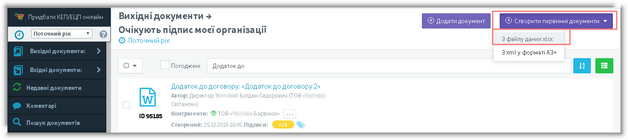
Створення первинного документа з файлу даних xlsx
В результаті відображається форма Створення документів за шаблоном.
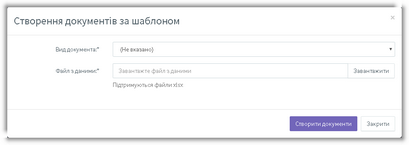
Створення документів за шаблоном
4. У полі Вид документа виберіть зі списку вид документа, який створюється у поточний момент.
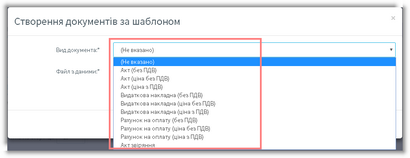
Вибір Виду документа зі списку при реєстрації первинного документа
5. У полі Файл з даними вкажіть файл xlsx, на основі якого відбувається створення документа/документів у системі. Для цього виконайте наступні дії:
5.1. У полі Файл з даними натисніть кнопку [Завантажити]. В результаті відображається форма вибору файлу.
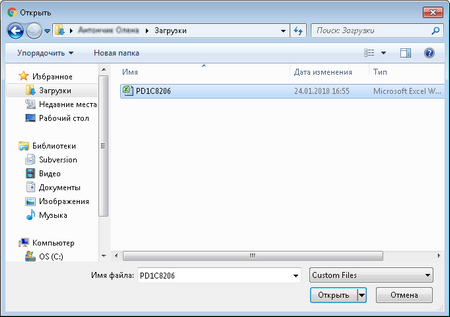
Форма вибору файлу xlsx
5.2. Виберіть файл з розширенням xlsx та натисніть кнопку [Відкрити] (або [Open]). В результаті форма вибору файлу закривається, а в полі Файл з даними форми Створення документів за шаблоном відображається назва вибраного файлу xlsx.
6. У формі Створення документів за шаблоном натисніть кнопку [Створити документи]. В результаті, у нижній частині форми Створення документів за шаблоном відображається рядок з індикатором створення документа/документів.
По завершенню створення документів відображається наступне повідомлення:
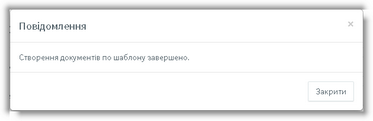
Повідомлення про завершення створення документів
7. У формі повідомлення натисніть кнопку [Закрити]. В результаті форма повідомлення закривається.
8. У формі Створення документів за шаблоном натисніть кнопку [Закрити]. В результаті форма Створення документів за шаблоном закривається.
Первинні документи, які щойно були зареєстровані, відображаються у списку Очікують підпис моєї організації (пункт Очікують підпис моєї організації блоку Вихідні документи панелі навігації) або у списку Недавні документи (пункт Недавні документи панелі навігації). При цьому, на піктограмі кожного первинного документа у правому верхньому куту відображається значок гривні ![]() , що свідчить про те, що поточний документ був зареєстрований у системі як первинний (див. нижче на рисунку – верхня плитка документа). Якщо підвести курсор мишки до значка гривні на піктограмі документа, то відображається спливаюча підказка з текстом Первинний документ.
, що свідчить про те, що поточний документ був зареєстрований у системі як первинний (див. нижче на рисунку – верхня плитка документа). Якщо підвести курсор мишки до значка гривні на піктограмі документа, то відображається спливаюча підказка з текстом Первинний документ.
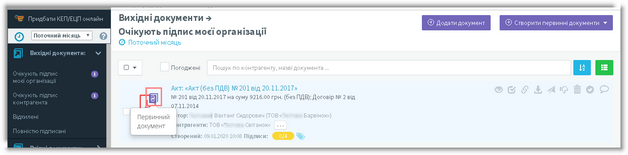
Відображення у списку створених первинних документів з файлу даних xlsx